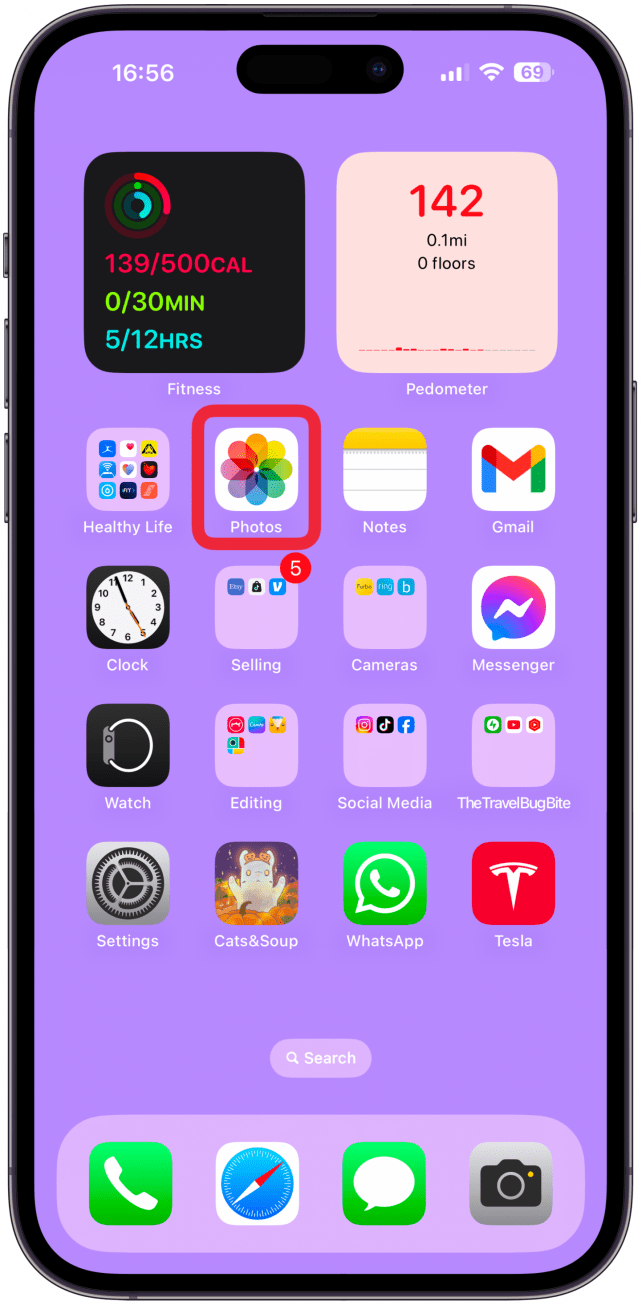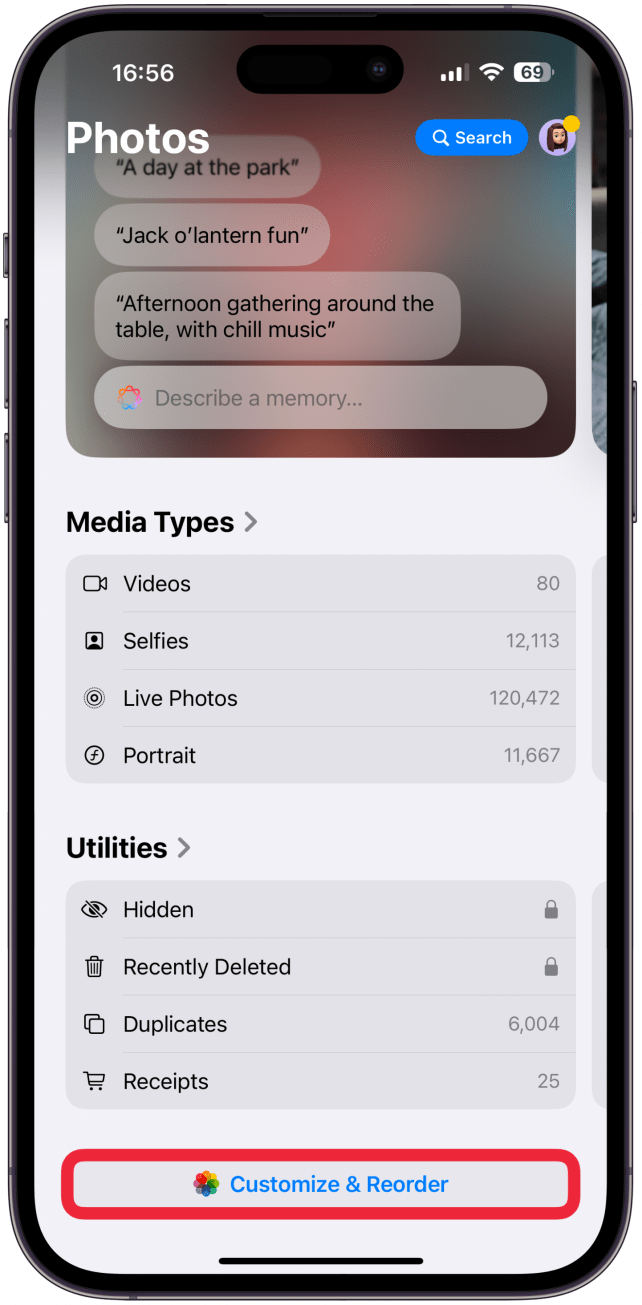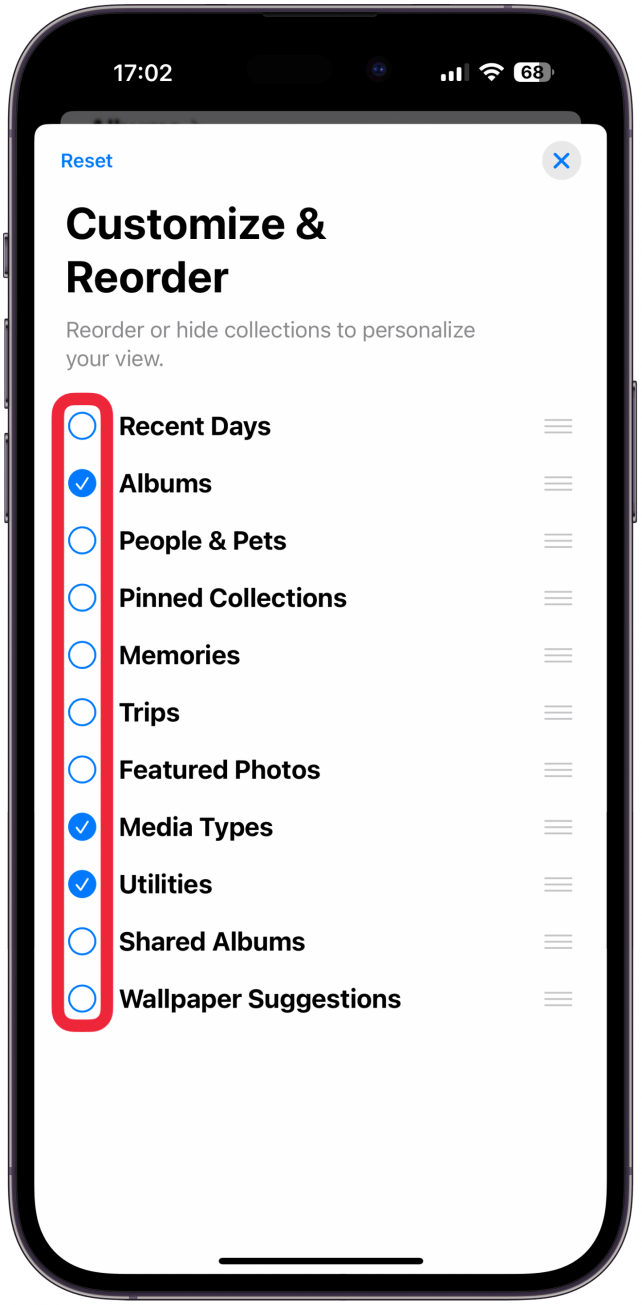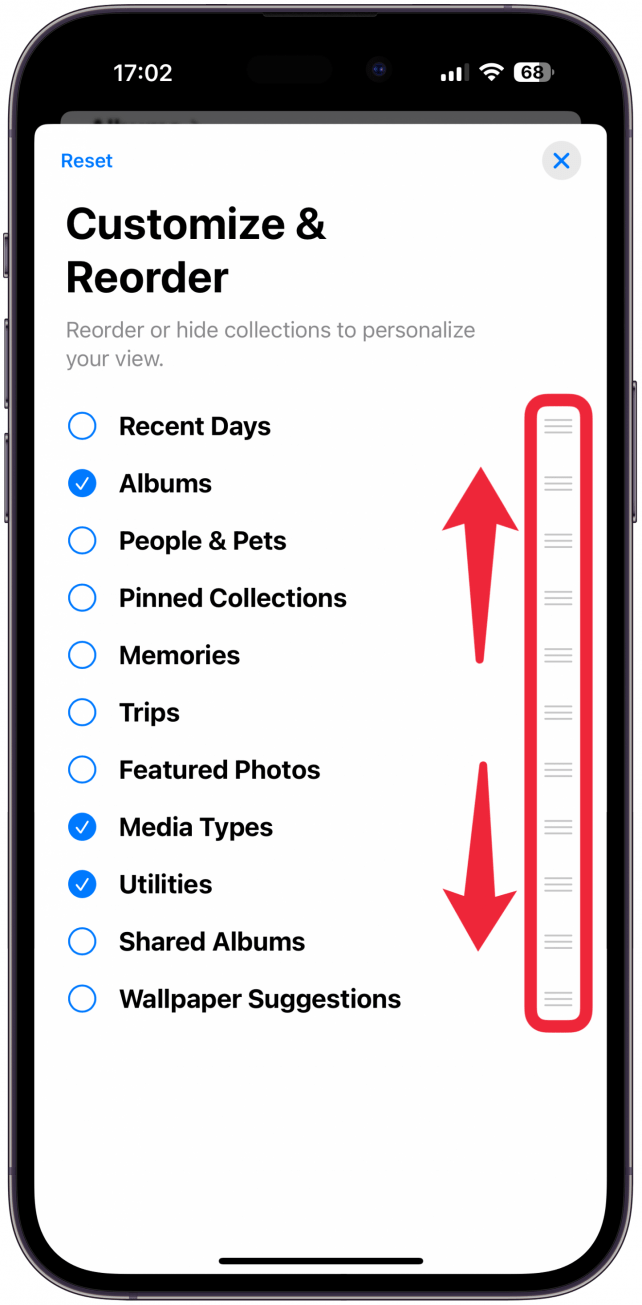A gyakran használt alkalmazások dizájnváltozásait nem mindig fogadják jól, és az iOS 18 Fotók alkalmazás frissítéseit sok kritika érte. Amit sokan nem vesznek észre, hogy mostantól teljesen testre szabható a Fotók alkalmazás. Bár a régi alkalmazást nem kaphatod vissza, elrejtheted a nem használt funkciókat, kiemelheted a kedvenceidet, és mindent átrendezhetsz úgy, ahogy neked a legjobban megfelel.
Ugrás ide:
- Hogyan testreszabható a Fotók alkalmazás
- Tippek a Fotók alkalmazás rendbetételéhez
- KÉRDÉS
A Fotók alkalmazás testreszabása
Sok iOSApple olvasónk kérdezte tőlünk, hogy „Visszaállítható-e a régi Fotók alkalmazás az iOS 17-ben?”. Bár visszaállíthatsz egy régebbi iOS-verziót, biztonsági okokból nem javasoljuk ezt. Ehelyett azt javasoljuk, hogy szabja testre a Fotók alkalmazást, hogy jobban nézzen ki, mint régen, vagy még jobban, mint korábban.
- Nyissa meg a Fotók alkalmazást.

- Görgessen a legalsó részhez, és koppintson a Szabályozás és újrarendezés lehetőségre.

- Itt megjelenik a gyűjtemények listája, így hívják a Fotók alkalmazás egyes részeit. Ha egy körben pipa van, akkor az a gyűjtemény látható lesz, míg az üres körökkel ellátott gyűjtemények el vannak rejtve.

- A jobb oldali három vonallal, az úgynevezett hamburger ikonokkal a gyűjtemények felfelé vagy lefelé mozgathatók a listában.

A Fotók alkalmazás testreszabása és tudatos elrendezése szuper egyszerűvé teszi a gyorsabb hozzáférést mindenhez, és soha többé nem kell olyan dolgokon görgetnie, amelyek nem érdeklik, hogy elérje, amit szeretne. Mindenképpen nézze meg az ingyenesA nap tippje hírlevelünkben további értékes iPhone-tippekért.
 Fedezd fel iPhone-od rejtett funkcióitNapi tippet kapsz (képernyőképekkel és egyértelmű utasításokkal), így naponta mindössze egy perc alatt elsajátíthatod iPhone-odat.
Fedezd fel iPhone-od rejtett funkcióitNapi tippet kapsz (képernyőképekkel és egyértelmű utasításokkal), így naponta mindössze egy perc alatt elsajátíthatod iPhone-odat.
Tippek a Fotók alkalmazás lomtalanításához
Ha minimalista vagy, javaslom, hogy az Albumok, a Médiatípusok és a Segédprogramok kivételével távolíts el mindent. Más felhasználók inkább több gyűjteményt tartanak meg, de egyszerűen eltüntetik a Háttérképjavaslatok, az Utazások, az Emlékek és a Kiemelt fotók alkalmazást. A Fotók alkalmazás rendszerezésének legjobb módja Öntől függ, ezért azt javaslom, hogy próbáljon ki néhány különböző lehetőséget, és nézze meg, hogyan működik az Ön számára.
A gyakran használt alkalmazások dizájnváltozásait nem mindig fogadják jól, és az iOS 18 Fotók alkalmazás frissítéseit sok kritika érte. Amit sokan nem vesznek észre, hogy mostantól teljesen testre szabható a Fotók alkalmazás. Bár a régi alkalmazást nem kaphatod vissza, elrejtheted a nem használt funkciókat, kiemelheted a kedvenceidet, és mindent átrendezhetsz úgy, ahogy neked a legjobban megfelel.
Ugrás ide:
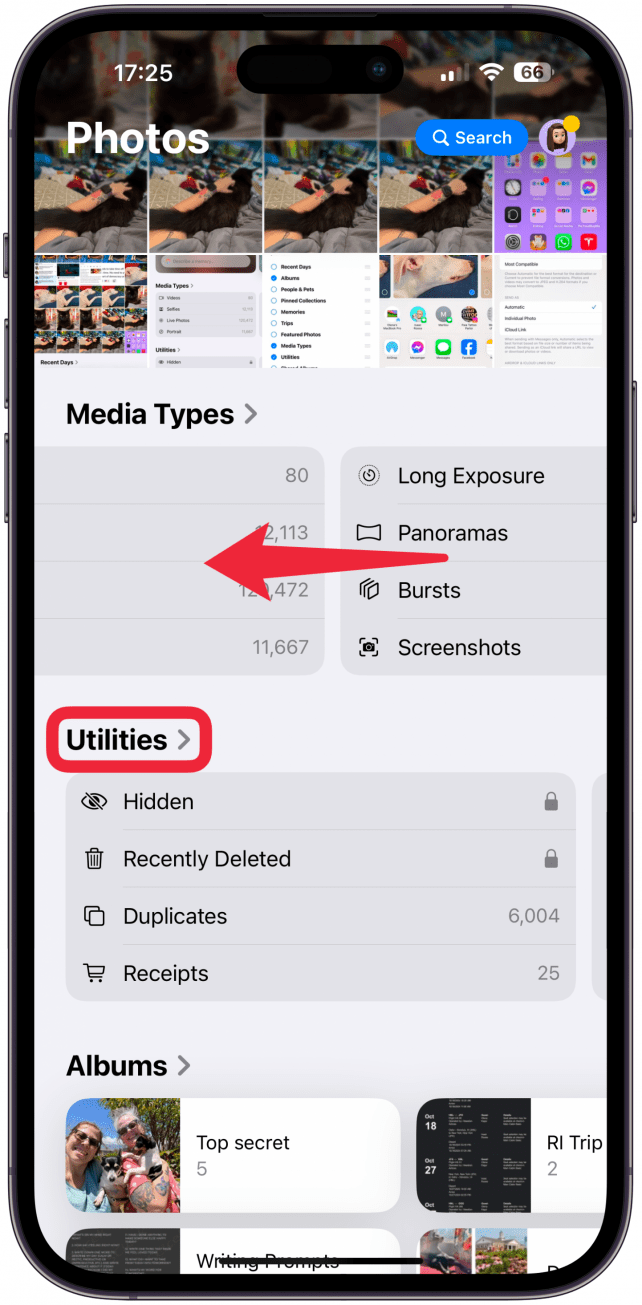
Hogyan testreszabható a Fotók alkalmazás
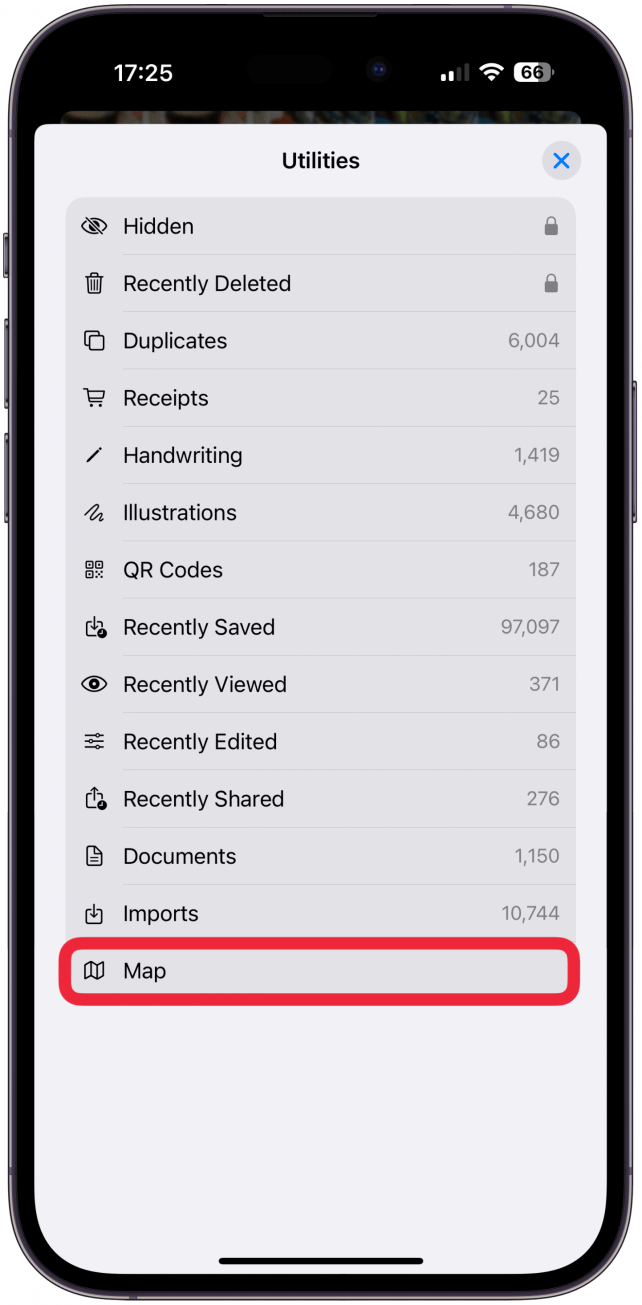
Tippek a Fotók alkalmazás rendbetételéhez
KÉRDÉS
- A Fotók alkalmazás testreszabása
- Sok iOSApple olvasónk kérdezte tőlünk, hogy „Visszaállítható-e a régi Fotók alkalmazás az iOS 17-ben?”. Bár visszaállíthatsz egy régebbi iOS-verziót, biztonsági okokból nem javasoljuk ezt. Ehelyett azt javasoljuk, hogy szabja testre a Fotók alkalmazást, hogy jobban nézzen ki, mint régen, vagy még jobban, mint korábban.
- Nyissa meg a Fotók alkalmazást.